Talvez você queira usar o Diskpart Clean para limpar seu disco, mas não tem certeza se pode usar este comando corretamente, certo? Deve ser prudente lidar com dispositivos de armazenamento que armazenam dados importantes, para que você possa entender primeiro o que é Diskpart Clean e as informações necessárias sobre ele. Então você pode usá-lo com confiança.

- Parte 1: O que é o Diskpart Clean e o que ele faz?
- Parte 2: O Diskpart Clean destruirá os dados existentes?
- Parte 3: Quanto tempo leva a limpeza do Diskpart?
- Parte 4: Qual é a diferença entre os comandos Diskpart Clean e Clean All?
- Parte 5: Prós e Contras do Diskpart Clean e como usá-lo?
- Parte 6: Limpe um disco com alternativa ao Diskpart Clean
Parte 1: O que é o Diskpart Clean e o que ele faz?
Em primeiro lugar, Diskpart é um utilitário de particionamento de disco de linha de comando integrado ao Windows. O comando clean do Diskpart serve para remover todas as informações de partição e formatação de volume de um disco selecionado. Essencialmente, ele limpa a tabela de partição do disco, tornando todo o disco como espaço não alocado. Esse processo efetivamente faz com que o disco pareça novo, desprovido de quaisquer partições, sistemas de arquivos ou dados anteriores.
O comando clean faz o seguinte:
- Remove todas as partições e volumes: apaga todas as partições e seus dados no disco especificado.
- Exclui a tabela de partição: o disco permanece não alocado, o que significa que nenhuma estrutura permanece na unidade para armazenar dados.
- Processo rápido: normalmente é executado rapidamente porque não sobrescreve os dados, simplesmente remove a estrutura lógica.
No entanto, é importante lembrar que, embora o comando clean remova as informações da partição, ele não apaga os dados em si com segurança. Os dados ainda podem ser recuperados usando ferramentas especializadas, a menos que você use o comando Limpar tudo, que explicaremos em uma seção posterior.
Parte 2: O Diskpart Clean destruirá os dados existentes?
Sim, o Diskpart Clean destruirá efetivamente o acesso aos dados existentes no disco selecionado. Embora o comando não sobrescreva fisicamente cada bit de dados, ele remove o sistema de arquivos e as informações de partição das quais o sistema operacional depende para localizar e interpretar esses dados. Sem essas informações, os dados não são mais organizados ou endereçáveis, fazendo parecer que foram apagados.
Resumidamente:
Perda de dados: os dados ficam inacessíveis por meios normais (ou seja, não ficam mais visíveis no seu sistema de arquivos).
Recuperabilidade: Em alguns casos, o software de recuperação de dados pode recuperar dados de um disco após uma operação de limpeza, especialmente se nenhum outro dado for gravado no disco.
Se você deseja garantir que os dados sejam completamente destruídos, é recomendado usar o comando Limpar tudo ou outro método seguro.
Parte 3: Quanto tempo leva a limpeza do Diskpart?
O tempo que leva para o comando Diskpart Clean ser concluído depende muito do tamanho e da velocidade do disco em questão. Geralmente, como envolve apenas a remoção da tabela de partição e a formatação das informações, normalmente leva apenas alguns segundos a um minuto para ser concluído.
Essa velocidade é um diferencial importante do comando Limpar tudo, que, como discutiremos a seguir, envolve um processo muito mais demorado.
Parte 4: Qual é a diferença entre os comandos Diskpart Clean e Clean All?
A principal diferença entre Limpar e Limpar tudo está na meticulosidade do processo de remoção de dados e no tempo que leva para ser executado.
Diskpart Clean: Este comando remove a tabela de partição e torna os dados inacessíveis excluindo os volumes. No entanto, os dados permanecem no disco e podem ser recuperados utilizando ferramentas de recuperação especializadas.
Diskpart Clean All: Este comando vai um passo além, substituindo todo o disco com zeros ou dados aleatórios. Isso garante que todos os dados do disco sejam destruídos , tornando quase impossível a recuperação. É muito mais lento que o comando Clean, pois grava em todos os setores do disco.
Parte 5: Prós e Contras do Diskpart Clean e como usá-lo?
Prós do Diskpart Clean:
+ Rápido e simples: é uma maneira rápida de limpar um disco e redefini-lo para novo uso.
+ Ferramenta gratuita: Diskpart é uma ferramenta integrada do Windows, então você não precisa de nenhum software adicional.
+ Fácil de usar: Com um comando simples, os usuários podem apagar informações da partição sem uma interface complexa.
+ Não é necessária instalação: o Diskpart vem pré-instalado com o Windows e você pode acessá-lo via prompt de comando.
Contras do Diskpart Clean:
- Os dados não são apagados de forma segura: os dados permanecem fisicamente presentes e podem ser potencialmente recuperados com ferramentas especializadas.
- Risco de perda acidental de dados: A seleção incorreta do disco errado pode levar à perda permanente de dados importantes.
- Interface de linha de comando: Requer familiaridade com operações de linha de comando, o que pode ser intimidante para alguns usuários.
- Sem formatação: o comando na verdade não formata a unidade, apenas remove as informações da partição. Você ainda precisará formatar o disco após usar o Clean.
Como usar o Diskpart limpo:
Passo 1: Procure por “ cmd ” no menu “ Iniciar ”, clique com o botão direito e selecione “ Executar como Administrador ”.

Passo 2: Digite “ diskpart ” e pressione “ Enter ” para abrir o utilitário Diskpart.

Etapa 3: Insira “ listar disco ” para visualizar todos os discos conectados em seu sistema e digite “ selecionar disco X ” (onde “X” é o número do disco que você deseja limpar).
Passo 4: Verifique novamente se o disco correto está selecionado digitando “ disco detalhado ” e revisando as informações.
Passo 5: Digite “ limpar ” e pressione “ Enter ”. O Diskpart executará o comando e deverá relatar “ Diskpart conseguiu limpar o disco ”. Quando terminar, feche a janela para encerrar o processo do Diskpart.
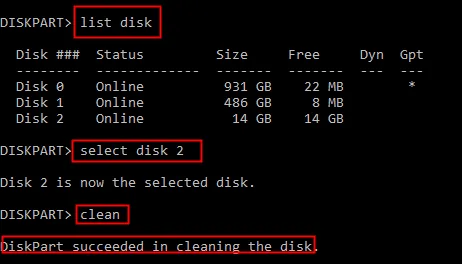
Parte 6: Limpe um disco com alternativa ao Diskpart Clean
Embora o Diskpart forneça uma interface de linha de comando para gerenciamento de disco, incluindo o comando clean, os usuários que buscam uma interface gráfica mais amigável ou opções avançadas de limpeza de dados podem recorrer a um software de limpeza de disco. iReaShare Data Wipe é uma alternativa que oferece uma abordagem visual para limpeza de discos e fornece métodos de eliminação de dados mais abrangentes. Você pode limpar facilmente um disco rígido , disco, unidade USB e outros dispositivos de armazenamento com simples cliques em vez de digitar comandos.
Principais recursos do iReaShare Data Wipe:
* Apague um disco local em um PC, indo além da simples remoção de informações da partição.
* Fornece uma interface gráfica mais fácil de navegar para usuários que não se sentem confortáveis com ferramentas de linha de comando.
* Permite limpar discos rígidos externos e dispositivos de armazenamento portáteis, como cartões SD, pen drives, etc.
* Permite identificar facilmente a unidade correta em comparação com depender apenas dos números dos discos no Diskpart.
* Limpe o espaço livre para remover apenas os dados excluídos, sem excluir os arquivos existentes.
* Substitua completamente seus dados excluídos, para que ninguém possa recuperá-los.
* Suporte para Windows 11/10/8/7.
Baixe a limpeza de dados do iReaShare.
Veja como usar esta alternativa ao Diskpart Clean:
Passo 1: Baixe e instale o software de limpeza de dados em seu PC com Windows. Então lance-o. Se você quiser limpar um disco inteiro, escolha “ Drive Wiper ” no painel esquerdo.

Passo 2: Escolha a unidade que deseja apagar e opte por um nível de apagamento (o Deep Erase suporta US DoD 5220.22-M(E) para substituir os dados três vezes).
Passo 3: Clique em “ Apagar agora ” e depois em “ OK ”. O software começará a limpar a unidade selecionada.

Aqui está o guia de vídeo desta alternativa:
Conclusão
O comando Diskpart clean é uma ferramenta valiosa para redefinir rapidamente um dispositivo de armazenamento , removendo suas informações de partição. Embora eficiente, é crucial compreender que não apaga com segurança os dados subjacentes. Para destruição segura de dados, o comando diskpart clean all ou software dedicado como iReaShare Data Wipe deve ser usado. Sempre tenha cuidado e verifique novamente o disco selecionado antes de executar qualquer comando do Diskpart para evitar perda acidental de dados.
Artigos relacionados
Comprovado: como limpar um disco rígido em um computador morto de três maneiras
Como limpar a unidade SSD no PC com Windows 10/11 com segurança (5 métodos)
Exclua tudo, exceto o sistema operacional Windows 10 no PC (dicas úteis)





























































